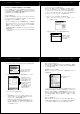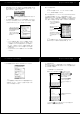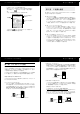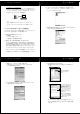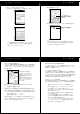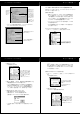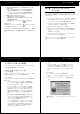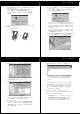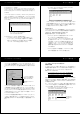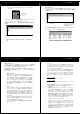User manual - E-507
84 パームサイズ PC ユーザーズガイド
「接続を有
効にする」
にチェック
が付いてい
ること。
[自動接続]ボ
タ
ンをクリック
し
て 表 示されるダイ
ア
ログ上で、「CO
M
ポートがモバイ
ル
デバイスに接続
さ
れえている場 合
は
常に有効」が選
択
されていること。
「シリアルポー
ト
が準備完了」と
表
示されていること。
• ネットワーク経由で接続する場合は、[Windows CEサービスのプロパ
ティ]ダイアログが以下のようになっていること。
「接続を有効にする」にチェッ
ク
が付いていること。
「ネットワーク通信の準備完了
」
と表示されていること。
第 2 部 PC 連携と通信 85
パームサイズPCをダイヤルアップ接続するには
必要なセットアップがすべて済んだら、パームサイズPCをリモートコンピュータ
にダイヤルアップ接続してみましょう。
【操作前の準備と注意】
• 専用のケーブルを使ってパームサイズPCをデジタル携帯電話(また
はPHS)に接続するか、コンパクトフラッシュモデムカードを使って
一般の電話回線(アナログ回線)に接続しておきます。接続のしかた
については、別冊のハードウェア取扱説明書またはコンパクトフラッ
シュモデムカードに付属の取扱説明書を参照してください。
• コンパクトフラッシュモデムカードをご利用の場合は、ACアダプタ
のご使用をお勧めします。
• デジタル携帯電話(またはPHS)との接続ケーブルは、通信が終了し
たら必ず抜いてください。
【サービスプロバイダまたは会社のサーバに接続する場合】
1. [スタート]→[プログラム]→[通信]の順にタップします。
「パームサイズP Cのダイヤル
ア
ップ接続設定」で登録した接続
先が、ここ にリストされま す 。
86 パームサイズ PC ユーザーズガイド
2. 接続先をタップします。
• 次の画面が表示されます。
ユーザー名およびパスワード
を
それぞれ入力します。次回接続
時にパスワードを再入力しな
く
て済むようにするには、[パ
ス
ワードの保存]にチェックを付
けておきます。
※半角で入力してください。
3. 画面上の「電話番号:」の部分に、接続に利用する電話の種類に合った正
しい電話番号が表示されているのをご確認ください。
• もし正しい電話番号が表示されていない場合(デジタル携帯電話から
発信するのに市外局番から始まっていない、単に番号が間違ってい
る、など)は、82 ページの「ダイヤルアップ接続時の電話番号につ
いて」を参照して設定を変更してから、操作をやり直してください。
4. 接続を実行するには、[接続]をタップします。
• 画面に接続中を示すダイアログが表示されます。
• 接続が完了すると、ダイアログは自動的に閉じます。
接続状態は、タスクトレイのアイコン表示で確認できます。
• この状態で、受信トレイを使った電子メールの送受信を行うことがで
きます。
第 2 部 PC 連携と通信 87
NOTE
受信トレイを起動して、受信トレイから直接接続を開始することもでき
ます(通常の利用では、この操作の方が多いでしょう)。受信トレイか
らの接続方法については、第4章の「ポケットアウトルック」の受信ト
レイの項目を参照してください。
【同期するために自分のパソコンに接続する場合】
1. [スタート]−[プログラム]−[通信]−[ActiveSync]の順にタップし
ます。
• 次の画面が表示されます。
ここでは、ダイヤルアップ接 続
設定で登録した接続先を選択
します 。
ここでは、接続先のコンピュ
ー
タを指 定 し ます 。
2. [接続]をタップします。
• ダイヤルアップ接続の画面が表示されます。
ユーザー名およびパスワード
を
それぞれ入力します。次回接続
時にパスワードを再入力しな
く
て済むようにするには、[パ
ス
ワードの保存]にチェックを付
けておきます。
※半角で入力してください。